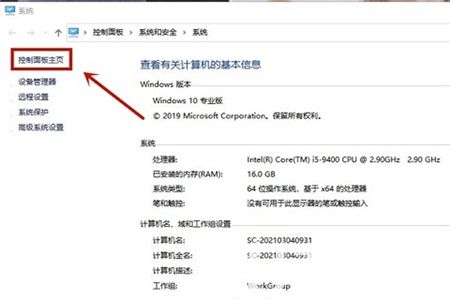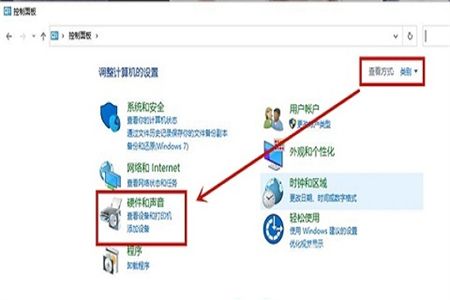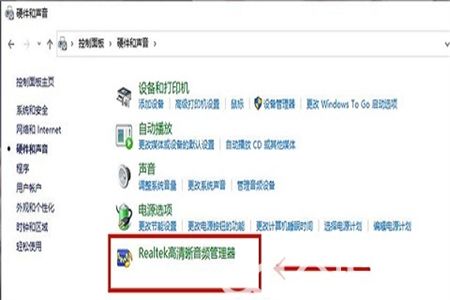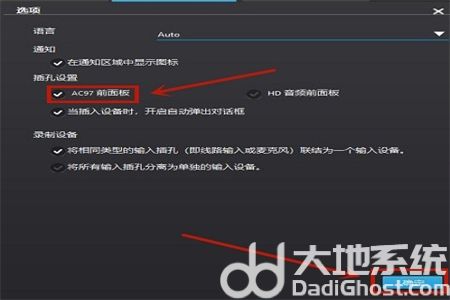win10前面板耳机没声音怎么设置 win10前面板耳机没声音设置方法介绍
时间:2023-01-08
|
文章作者:残月
win10前面板耳机没声音怎么设置呢,有的小伙伴的win10台式机的前面的面板的耳机插孔插入耳机后发现没有声音,这个时候用户们不知道该怎么办,因此以为是没办法了,其实用户可以通过一些设置来将其修复,下面就是关于这个win10前面板耳机没声音设置方法介绍的内容,大家可以参考。
win10前面板耳机没声音怎么设置
1.首先,找到桌面“此电脑”鼠标右键点击在打开的踩点中点击“属性”选项进入;
2.然后,进入属性窗口后,点击左上方的“控制面板主页”进入;
3.接着,在查看方式是类别的情况下点击进入“硬件和声音”;
4.在硬件和声音窗口中点击“Realtek高清晰音频管理器”进入;
5.进入之后,右上方有一个小齿轮点击一下会弹出两个选项,我们点击“选项”进入;
6.之后把里面的插孔设置,改成“AC97前面板”就好了;
7.最后我们耳机就可以插在前面板上了。
以上就是win10前面板耳机没声音怎么设置的全部内容,希望能帮助大家。
点击查看更多↓
软件下载
相关软件